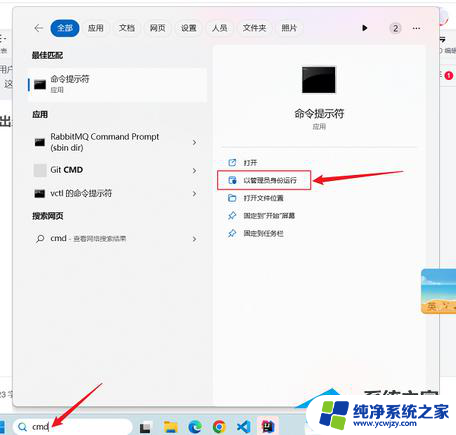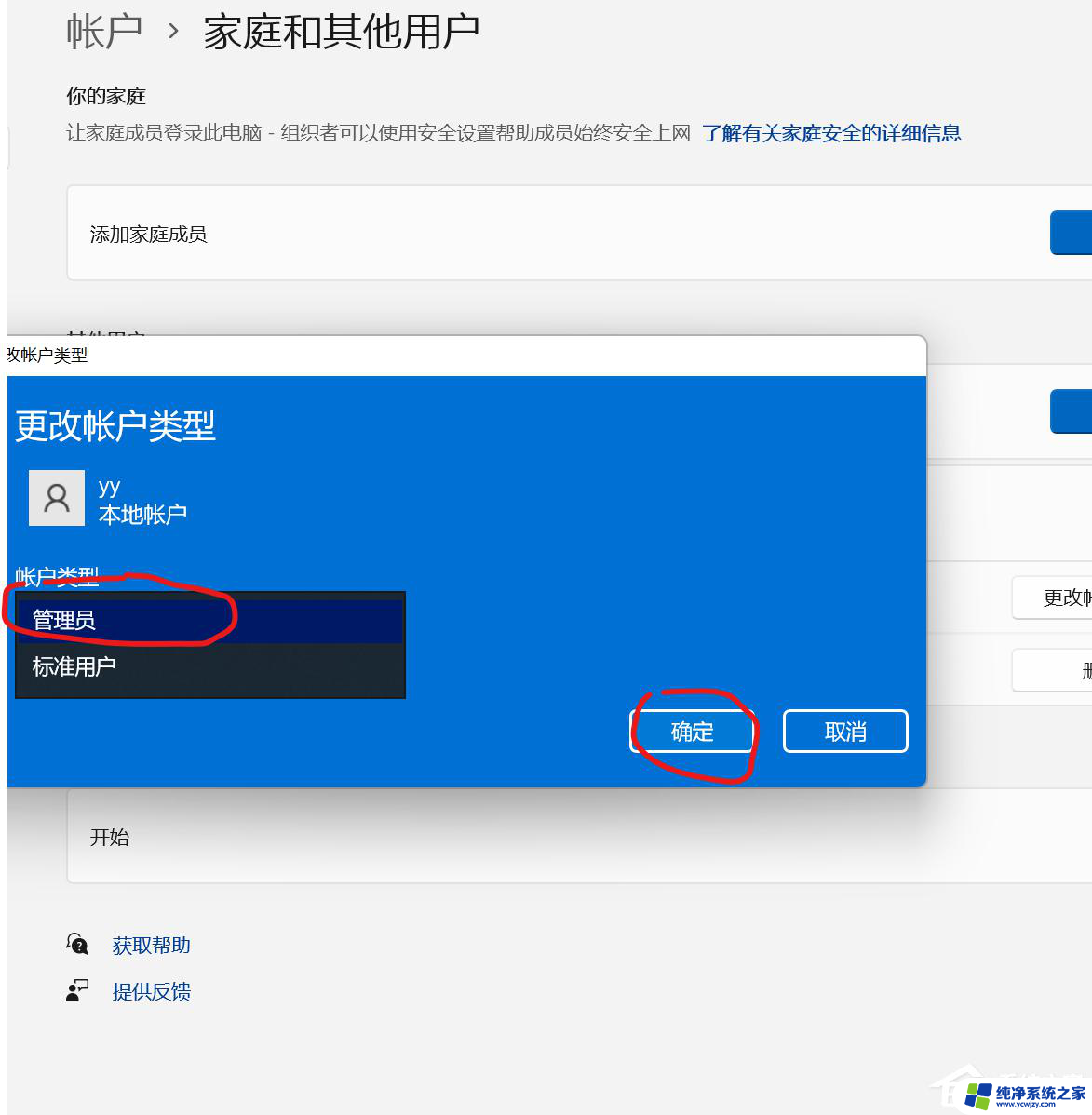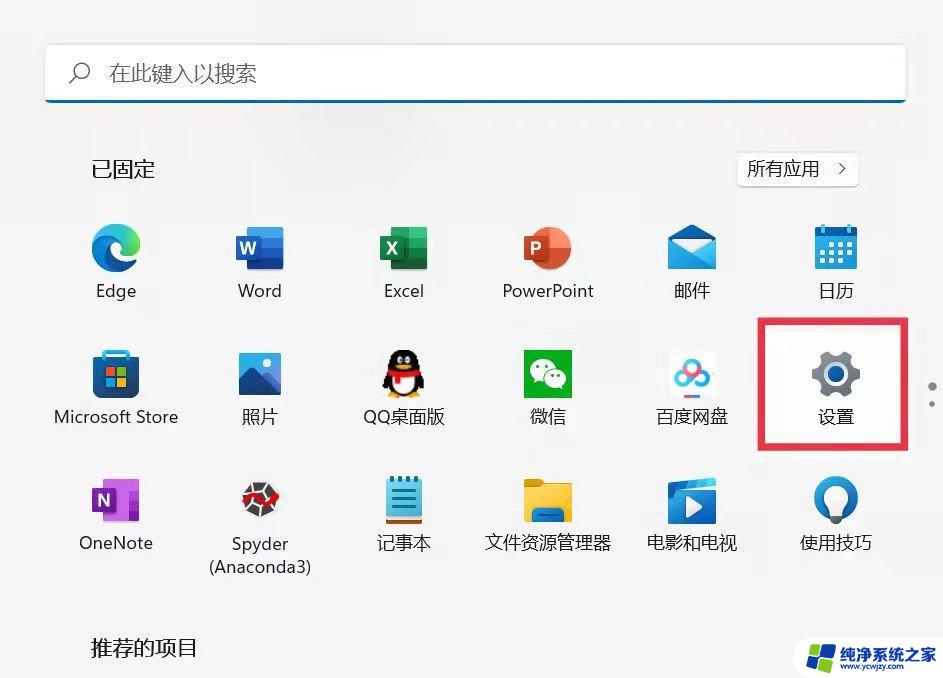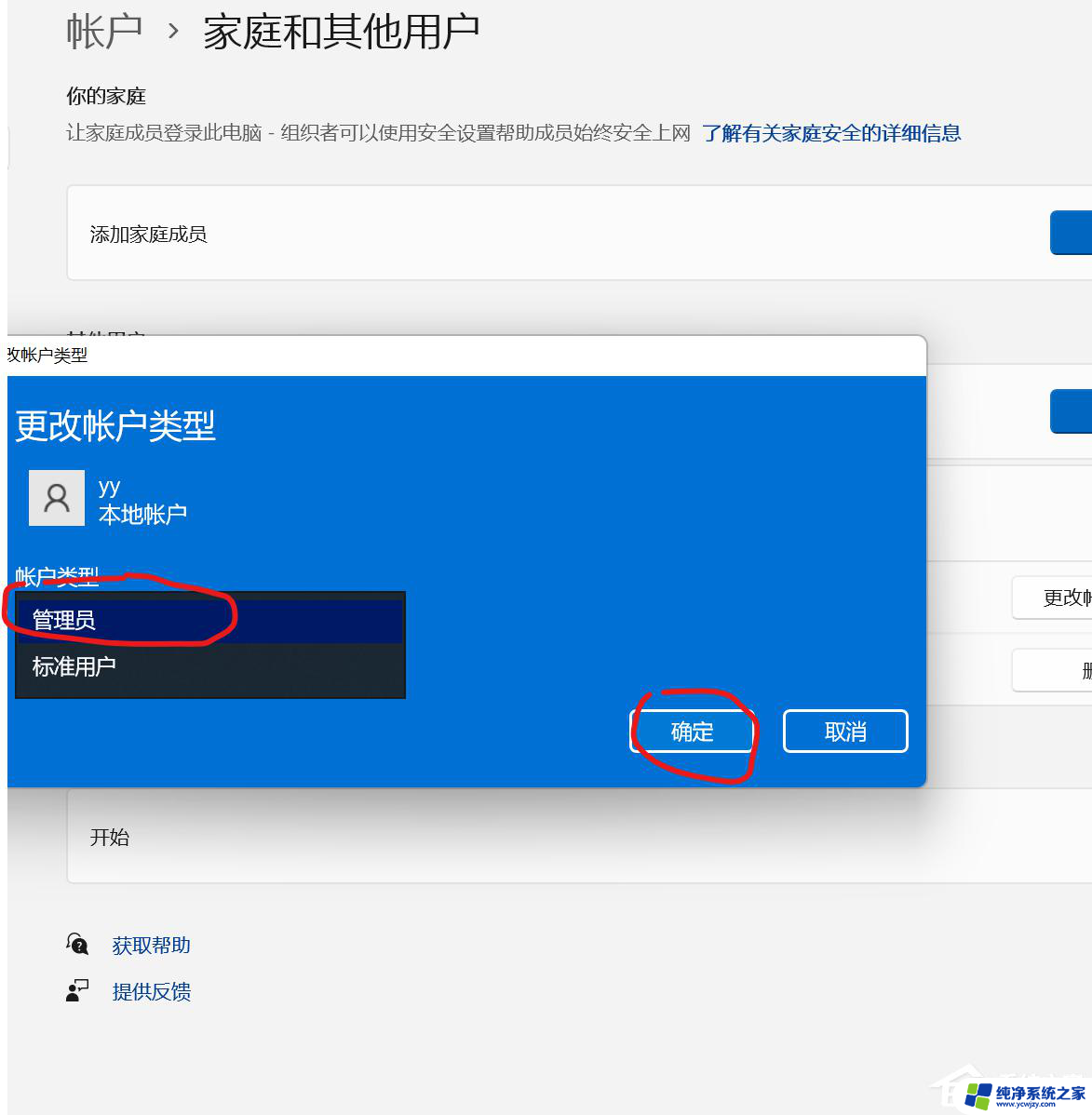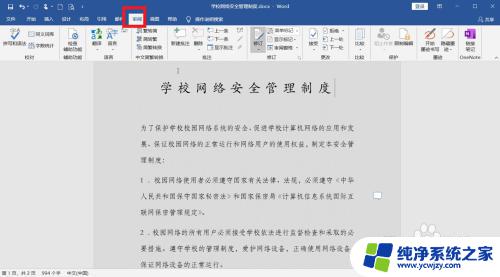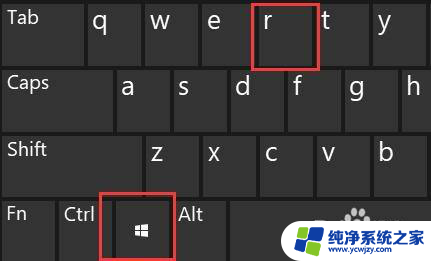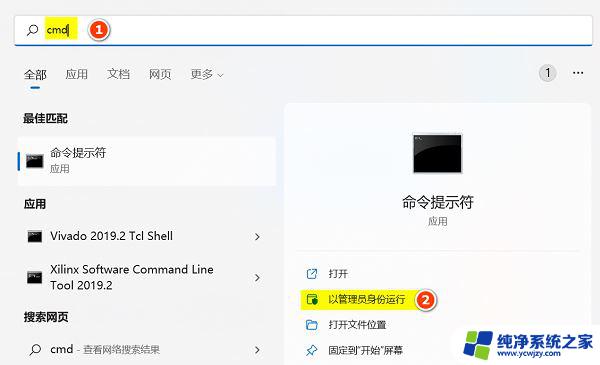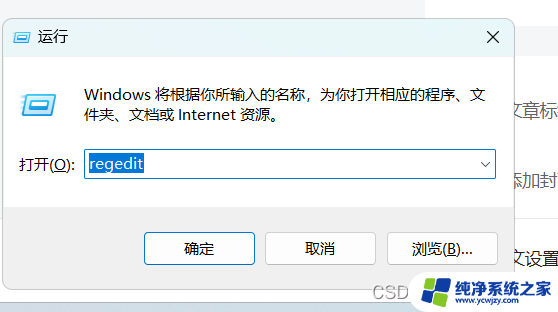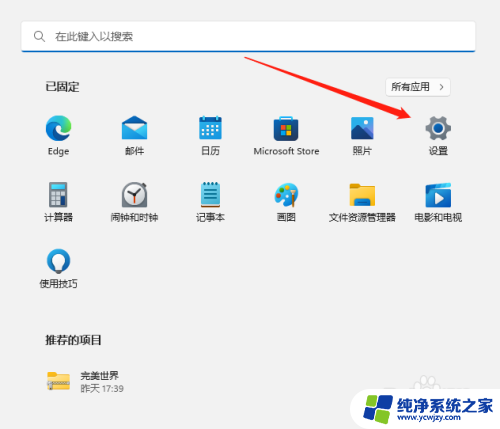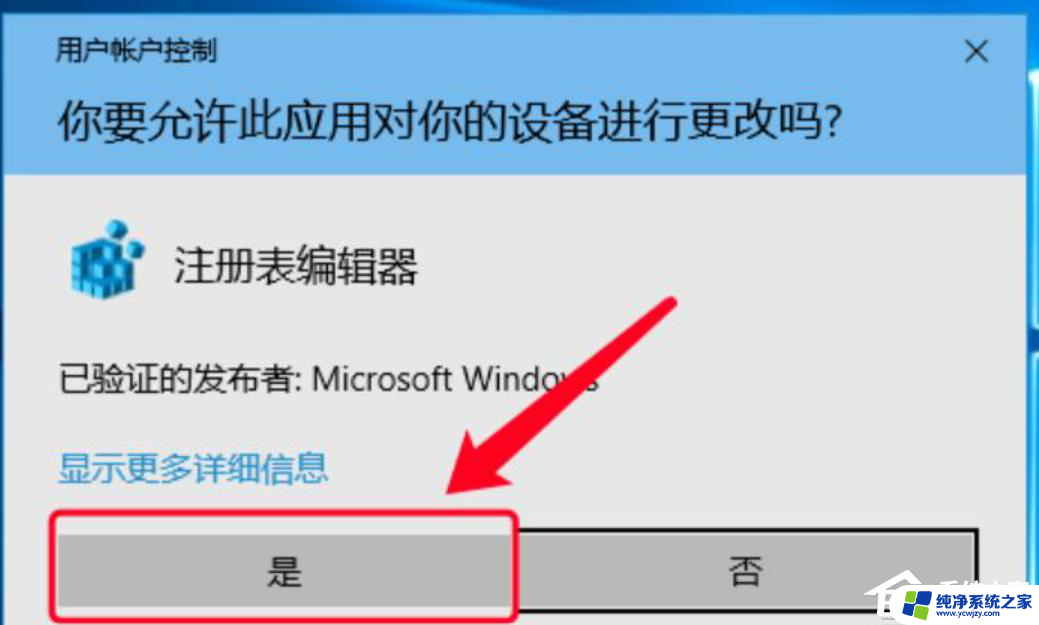win11怎样把用户名改为英文 如何在Windows 10中将中文账户名改为英文
在如今全球化的时代,英文已成为一门世界通用语言,对于许多人来说,将自己的账户名从中文改为英文可能是一个必要的步骤,而对于使用Windows 11的用户来说,这个过程似乎变得更加简便。究竟如何在Windows 11中将中文账户名改为英文呢?在本文中我们将探讨这个问题,并提供一些实用的方法和技巧,帮助你顺利完成这一操作。无论是出于个人喜好还是为了更好地适应国际环境,改变账户名的过程都不应该成为一个难题,而是一个让你更加舒适和自信的选择。
具体方法:
1.使用“win+R”快捷键打开输入框输入“netplwiz”
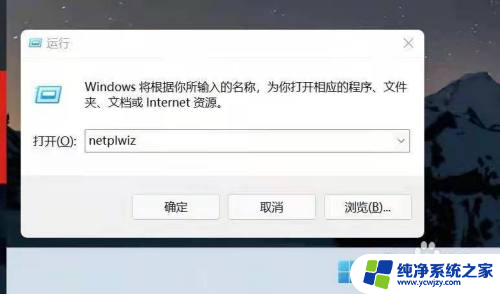
2.会打开如下界面,选择添加用户。选择不登录,下一步,选择本地账户
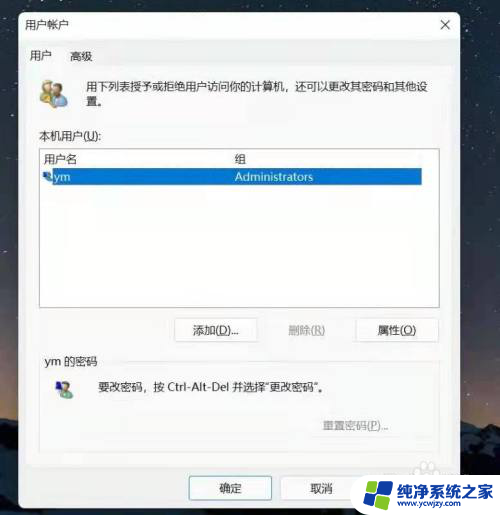
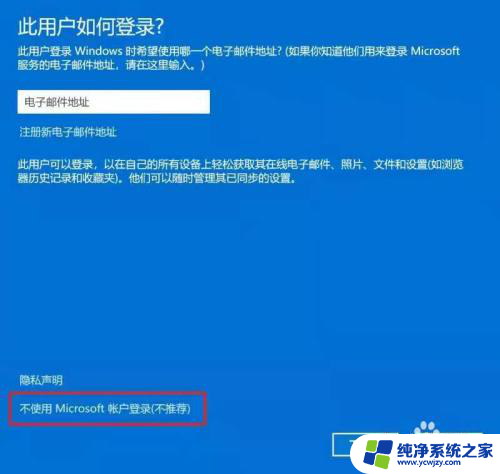

3.输入英文用户名等信息添加完成后
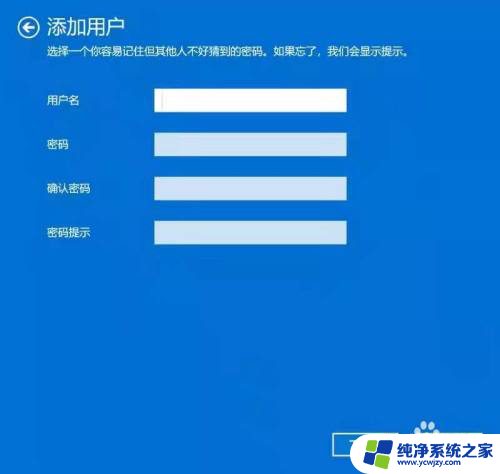
4.回到用户账户界面,选则中文账户名,“属性”点击后点击“组成员”
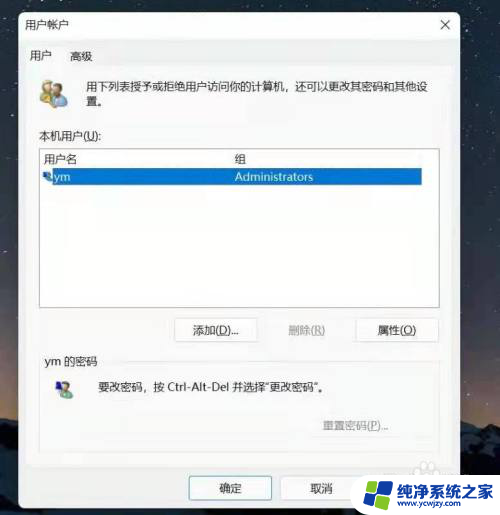
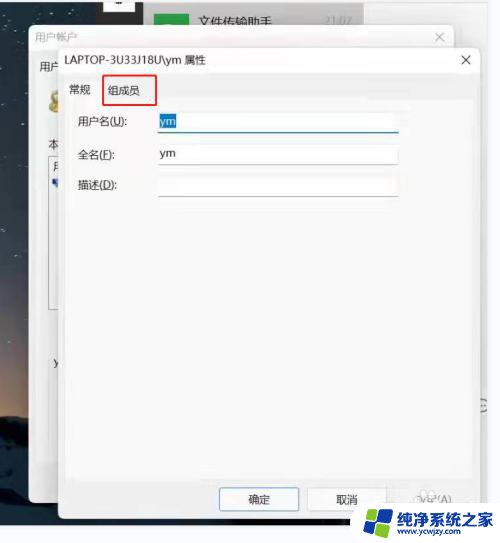
5.把原来管理员改成标准用户,再把新建的英文账户属性改为管理员。点击确认
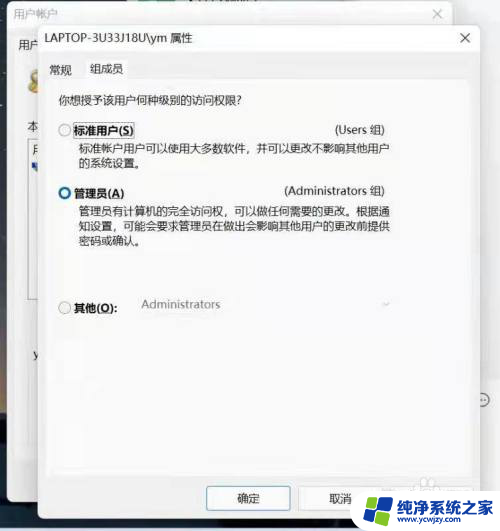
6.注意保存原来在用户内的文件备份,使用快捷键Ctrl+shift+del调出界面选择注销。选择新用户登录后,同第一步调出用户并删除中文用户账户(注意备份原用户文件)最后确认即可完成
以上就是关于如何将Win11的用户名更改为英文的全部内容,如果您遇到相同的情况,您可以按照这些方法来解决。